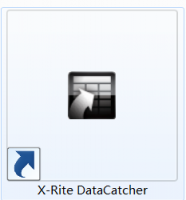很多客户在使用爱色丽的分光光度仪/密度仪eXact时,需要处理大量的数据,这个时候可以借助于万能的Excel进行数据处理。这样就产生了如何将数据方便的导入到Excel中的诉求。
好在爱色丽已经有一个免费的配套软件可以时间数据方便导出,它就是DataCatcher,顾名思义,就是“数据捕获”的意思。
但是很多客户反映,数据导出软件DataCatcher的设置一头雾水,不知怎样让它按照自己的意愿“走”。什么意思呢?就是说DataCatcher考虑到了用户在对数据处理时,很多时用户已经做好了一个数据处理模板,比如导出Lab值时,这本身是3个数据值,有些人喜欢让这一串数据横着走,也有很多人喜欢数据竖着走,当然还有喜欢斜着走的。。。
可能说了这么多还是一头雾水,我们看几个例子!
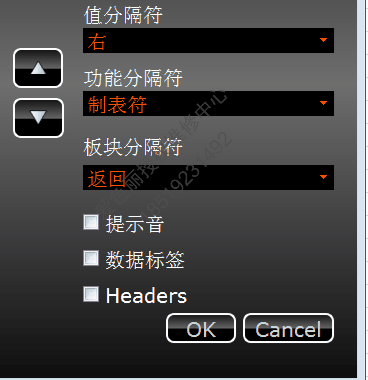
实例1
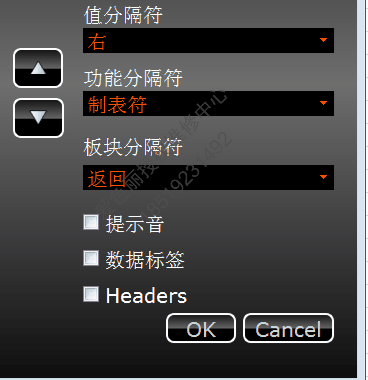
实例2
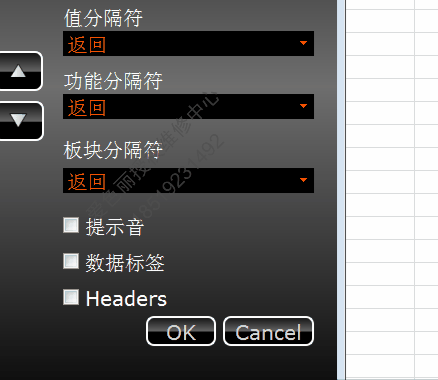
实例3
上面3张图片代表了3中不同的设置模式,决定了输出数据的“走向”,其实我们稍微思考,就可以理解:
1、值分隔符:决定了输出数值的走向,比如输出Lab,如果选择“右”,则实现的效果就是Lab值会在Excel中从左向右输出;
2、功能分隔符:如果输出的有多个功能,比如很多人喜欢使用的Lab和密度同时输出,这个时候就有两个功能需要一起输出,如果设置的是“右”,实现的效果就是Lab值输出完(其自身的输出规则由值分隔符决定),向右继续输出密度值;
3、板块分隔符:这个功能很有意思,用的好后会大大提高生产力!这个功能决定了一次输出完毕后,光标回到那个地方。这个不太容易解释,我们还是直接看下面两种常用的输出设置!
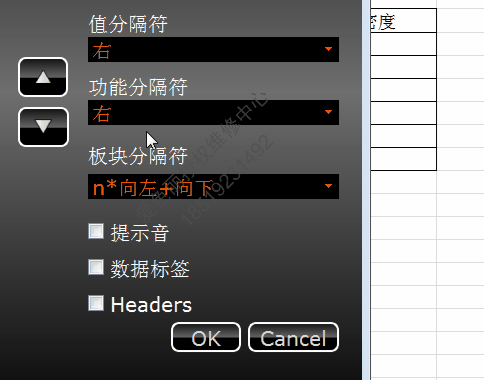
爱色丽eXact输出数据常用设置01
值向右,功能向右,板块向左下
(实现光标自动换行,无需再重新人为点击,也就实现了连续测量目的)
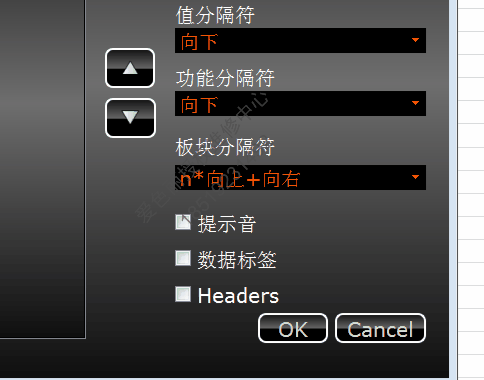
爱色丽eXact输出数据常用设置02
值向下,功能向下,板块向右上
(实现光标自动换行,无需再重新人为点击,也就实现了连续测量目的)
所以总结下来,如果你已经做好了一个表格,可以使用爱色丽eXact自带的数据导出软件,方便的进行数据的导出使用,比如像这样:
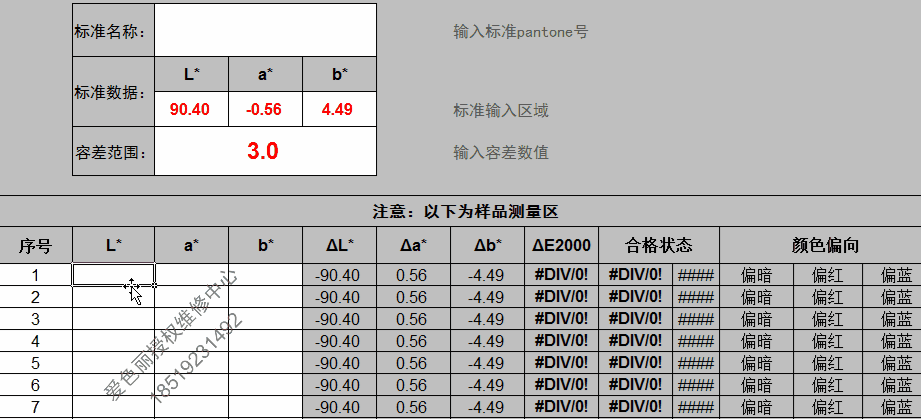
还有其他问题,欢迎联系我们!